- Чек коррекции : 6 комментариев
- Как сделать чек коррекции на ККТ «АТОЛ»
- Как пробить чек коррекции на «Атол» через драйвер
- Как пробить чек коррекции на «АТОЛ 90Ф»
- Что нужно знать при распечатке чека коррекции
- Выпуск чека коррекции на KKM Атол
- Формирование чека коррекции «прихода» на Атол 90Ф
- Формирование чека коррекции «расхода»
- Печать коррекционного чека на KKM Атол
- Как сделать чек коррекции?
- Коррекция продажи
- Коррекция покупки
- Как пробить чек?
- Оформление кассового чека с вводом кода товара
- Научим пробивать товары
- Пробитие простого чека, если в ККТ не запрограммированы товары
- Пробитие позиции в количестве больше одного, если в ККТ не запрограммированы товары
- Как отправить чек на почту или по СМС?
- Научим отправлять чеки на почту и по СМС
- Возврат чека: что это и как это сделать?
- Где найти кнопку прокрутки чека?
- Как изменить адрес в чеке?
- Поможем изменить адрес в чеке
После запуска программы «тест драйвер ККК» в правой части необходимо отметить пункт «Включено». Если галочка не устанавливается тогда рекомендую прочитать статью «Как сделать возврат прихода или расхода на кассе Атол через драйвер ККТ» в которой я этот момент описал. Далее в поле «Тип чека» выбираем необходимую операцию «Чек коррекции прихода» или «Чек коррекции расхода».
Для примера, рассмотрим такую ситуацию, была совершена продажа но в этот же день клиент решил вернуть товар. Кассир деньги клиенту отдал а чек возврата не пробил. Теперь нужно сделать чек коррекции прихода.
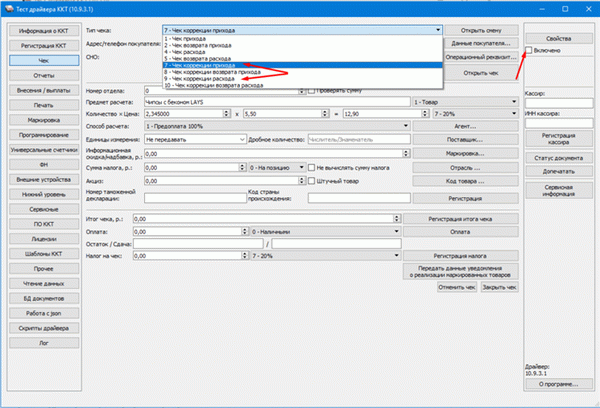
Далее нажимаем на кнопку «Основание коррекции» и заполняем поля.
2 Дату совершения коррекционного расчета — указываем дату пробитая неправильного чека
3 Номер предписания налогового органа — можно указать номер неправильно пробитого чека
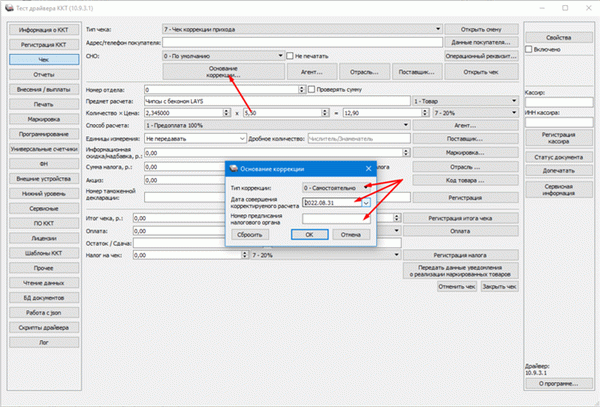
После этого заполняем информацию о самом чеке который был пробит не правильно, нужно заполнить следующие поля.
1 Предмет расчета
5 Способ оплаты
8 Вид оплаты — Наличные/Безналичные
10 Указать ставку НДС
Всю эту информацию можно взять из не правильного чека.
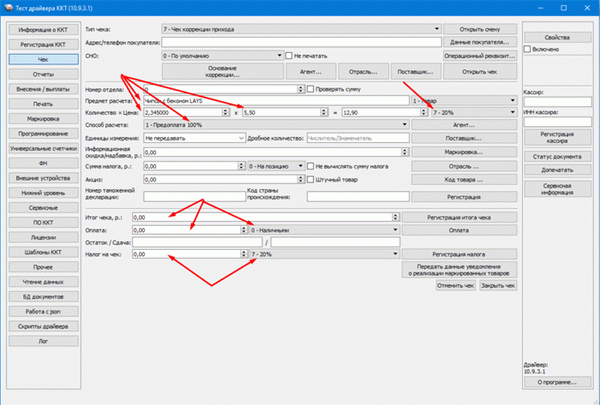
После этого последовательно нажимаем «Открыть чек», «Регистрация», «Регистрация налога» и «Закрыть чек».
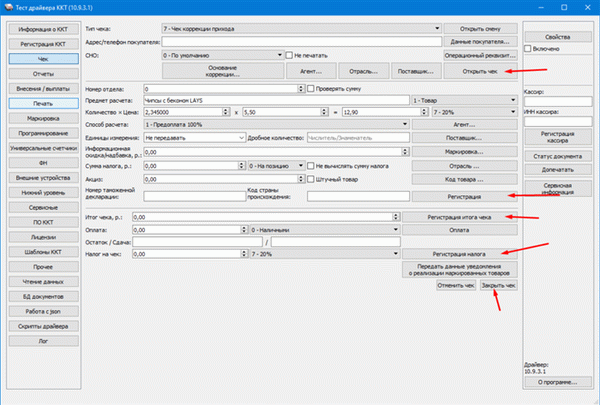
Все чек коррекции готов, информация о нем в текущей смене отображаться не будет, но налоговая будет знать что за такое-то число была совершена корректировка и по идеи должна эта учитывать. Самое главное не ошибитесь в чеке коррекции, так как изменить его уже не получиться.
Чек коррекции : 6 комментариев
А если не одна услуга товар была в чеке а несколько куда их все писать?
Почему чек коррекции прихода? Товар вернули продавцу, а продавец вернул деньги покупателю. Денег стало меньше у продавца, должен быть чек коррекции расхода.
Мы же корректируем приход, т.е поступление денег в кассу
Тут должен быть чек возврата.
Подскажите, если был неверно сформирован чек о возврате д/с, прошла сумма с НДС смена была уже закрыта. Обнаружили позднее. Нужно создать чек коррекции возврата прихода? с теми же параметрами, что создавался неверный чек? А затем сформировать правильный чек возврата?
Как сделать чек коррекции на ККТ «АТОЛ»
Оформление фискального документа возможно двумя способами: непосредственно на самом аппарате или через драйвер на компьютере. При обнаружении ошибки в расчетах кассир сразу должен пробивать чек коррекции. Раньше в таком случае его нужно было передавать в налоговую инспекцию вместе с объяснительной запиской и актом о выявлении недостачи или лишних денежных средств.
Однако с 20 июля 2020 года это правило отменили.
Как пробить чек коррекции на «Атол» через драйвер
Для оформления фискального документа онлайн-кассу подключают к персональному компьютеру. Кассир может выбрать из двух версий программы, определив для себя наиболее подходящий вариант. Рассмотрим поэтапно, как можно оформить кассовый талон через них.
Как пробить чек коррекции на «АТОЛ 90Ф»
- Пять раз нажмите на клавишу «Х».
- На экране появится значение «5 — СП».
- Далее используйте комбинацию из клавиш и цифр: «ВВ» – сумма – «ВВ» – «ИТ».
Чек коррекции расхода пробейте следующим образом:
- Нажмите 6 раз «Х».
- На дисплее высветится надпись «6 — СР», показывающая, что вы сделали нужное количество нажатий.
- Кликайте поочередно: «ВВ» – сумма – «ВВ» – «ИТ».
Эту процедуру проводят исключительно на том аппарате, где была допущена ошибка, и только в «Кассовом режиме».
Что нужно знать при распечатке чека коррекции
Памятка для кассира:
Регистрация документа разрешена в любой день, важно, чтобы смена была открыта при этом. Рекомендуется не откладывать учет в долгий ящик, потому что можно просто забыть об ошибке и получить штраф.
По каждому случаю чек коррекции оформляется отдельно. Исключение: массовый сбой ККТ.
Если кассир обнаружил ошибку до того, как покупатель успел уйти, то достаточно просто оформить операцию возврата и повторить действие, но уже без ошибки.
Коррекционные фискальные документы, созданные с помощью кассы «Атол», содержат всю необходимую информацию, поэтому у контролирующих органов не возникнет претензий при проверке.
Выпуск чека коррекции на KKM Атол
Органы налогового контроля осуществляют проверку финансовой деятельности предприятий и корректной работы KKT, поэтому в случае создания чека коррекции, организация должна предоставить им:
записку с пояснениями кассира, в которой подробно излагаются детали произошедшего инцидента;
акт о несоответствии суммы внесённых денежных средств и суммы, указанной в промежуточном отчёте, составленный администратором либо другим уполномоченным лицом;
В акте необходимо прописать день совершения ошибки, откорректированную сумму, регистрационный номер кассы, порядковый номер созданного документа.
Пояснительная записка должна содержать информацию о причине, послужившей для создания чека коррекции, название и регистрационный номер кассы, номер ФД, дату и время происшествия.
Копии чека, объяснительной, а также составленного акта, необходимо передать в органы федеральной налоговой службы, а оригиналы должны храниться в главной кассе.
Если при проверке налоговой службой выявится ошибка, а копии документов на тот момент не будут предоставлены, то на организацию наложат штрафные санкции.
Чек коррекции может быть выпущен как через KKM, так и через драйвер.

Формирование чека коррекции «прихода» на Атол 90Ф
Формирование любого ФД возможно на кассе, не подключённой к персональному компьютеру. Для выпуска чека коррекции прихода на KKM Атол 90Ф пятикратно нажмите на клавишу [X]. Когда на экране высветится [5-СП], нажмите [BB] – сумма – [BB] – [ИТ].
Формирование чека коррекции «расхода»
Для формирования документа шестикратно нажмите на [X]. Когда на экране высветится [6-СП], нажмите [BB] – сумма – [BB] – [ИТ].
Операцию необходимо осуществить на той же кассе, на которой допущена ошибка.
Печать коррекционного чека на KKM Атол
Можно распечатать чек коррекции в любое удобное время, главное, чтобы смена была открыта. После каждой совершенной ошибки необходимо делать ордер.
Чеки коррекции, выпущенные на KKM Атолл, содержат все необходимые данные, прописанные для таких ситуаций в Федеральном законе №54.
В отличие от стандартного ФД, в чеке коррекции нет данных о продукте (кол-во, название и т.п.)
Если кассир обнаружил ошибку до того, как покупатель успел уйти, то достаточно просто оформить операцию возврата и повторить действие, но уже без ошибки.
Как сделать чек коррекции?
Коррекция продажи
Если вы не знаете, как пробить чек коррекции продажи на Атол 91Ф/ Атол 92Ф, можете воспользоваться следующей инструкцией:
- Вам нужно перейти в режим оформления чеков и нажать клавишу [F1] на клавиатуре под словом “МЕНЮ”, затем выберите пункт “КОРРЕКЦИЯ ПРОДАЖИ” в списке. Затем подтвердите действие, нажав [ВВОД/=].;
- Должно выйти окно выбора причины для чека коррекции Атол 92Ф:
Тут есть несколько вариантов: добровольное решение, если вы обнаружили какую-либо ошибку, или предписание ФНС;
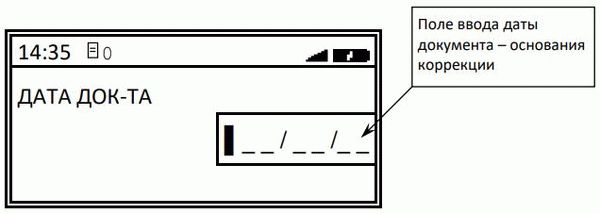
Если вы снова ввели не тот номер документа, можете удалить неправильный знак, нажав ⇦ .
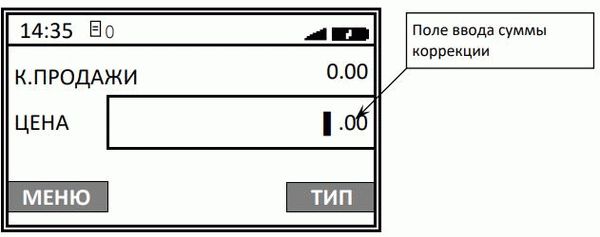
Коррекция покупки
Для того, чтобы оформить чек коррекции покупки на Атол 92Ф/Атол 91Ф, вам нужно также перейти в режим оформления чеков. Там нажмите на кнопку [F1] под словом “МЕНЮ” и выберите пункт «7. КОРРЕКЦИЯ ПОКУПКИ», подтвердите действие клавишей [ВВОД/=].
Далее следуйте инструкции коррекции чека продажи на Атол 92Ф/Атол 91Ф (можно найти здесь). Различается тут только название операции — «К.ПОКУПКИ», а не «К.ПРОДАЖИ». Если все сделано верно, касса напечатает чек коррекции покупки на Атол 92Ф/Атол 91Ф:
Как пробить чек?
Здесь мы рассмотрим несколько вариантов решений на каждый случай:
Оформление кассового чека с вводом кода товара
Для того, чтобы пробить чек на Атол 91Ф/Атол 92Ф, вам нужно сделать:
- Введите код товара в поле “ТОВАР”, если вы ввели что-то не так, можете нажать клавишу [⇦ ], которая удалит последний символ, если же нужно удалить все — нажмите [X]. Введите корректный код:
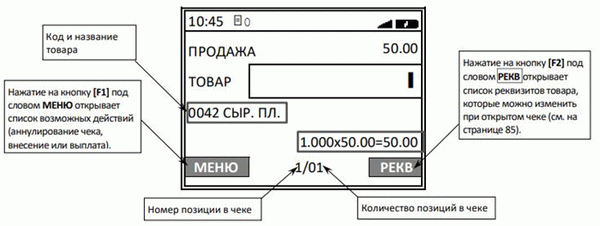
Если вы ввели код товара случайно, то отмените действие клавишей [F1] под словом “ОПЛАТА”. Таким же образом можно не вводить код маркировки, если вы выберете вариант “БЕЗ МАРКИ”, нажав [F2].
Если вы ввели количество, например, “2”, выйдет такое окно:
- Нажать клавишу (%), после чего откроется меню “Скидка/Надбавка:
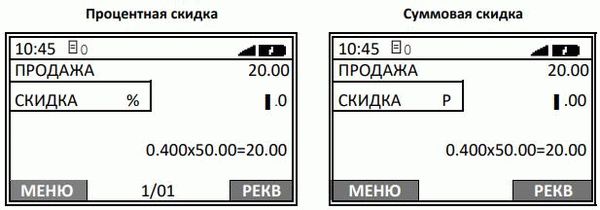

Если сумма покупателя превышает итоговую сумму, в чеке появится строка “Сдача”
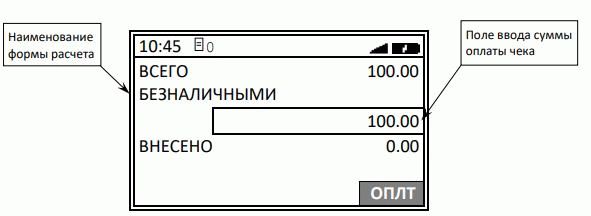
Научим пробивать товары
Пробитие простого чека, если в ККТ не запрограммированы товары
Если вы не знаете, как пробить такой чек на Атол 91Ф, вам нужно выполнить следующие действия:
- Включите ККТ (нажмите и удерживайте клавишу включения (она зеленая). Касса перейдет в режим оформления кассовых чеков с паролем кассира 1. На дисплее выйдет “ЦЕНА”;
- Введите цену и нажмите клавишу [ВВОД/=]. 3 раза;
- ККТ должна напечатать чек.
Пробитие позиции в количестве больше одного, если в ККТ не запрограммированы товары
- Включите ККТ (нажмите и удерживайте клавишу включения (она зеленая). Касса перейдет в режим оформления кассовых чеков с паролем кассира 1. На дисплее выйдет “ЦЕНА”;
- Введите цену и нажмите клавишу [X], затем введите количество товара, нажмите на клавишу [ВВОД/=] 3 раза;
- ККТ должна напечатать чек.
Как отправить чек на почту или по СМС?
Человеку, не знающему, как отправить чеки на Атол 91Ф/Атол 92Ф, нужно сделать следующее:
- В момент оформления чека (инструкцию см.здесь) в пункте 2 нажмите клавишу [F1] под словом МЕНЮ, затем выберите пункт РЕКВИЗИТЫ ЧЕКА. Подтвердите действие клавишей [ВВОД/=].. Должно появится окно РЕКВИЗИТЫ ЧЕКА:
Научим отправлять чеки на почту и по СМС
Возврат чека: что это и как это сделать?
Возврат чека на Атол 91Ф/Атол 92Ф делается в том случае, если покупатели вернули товар. Вы обязаны выбить чек с признаком расчета “Возврат прихода”.
Чек возврата на кассах Атол 91Ф и Атол 92Ф делается следующим образом:
- Перейдите в режим оформления чеков, нажмите на клавишу [F2] под словом ТИП, затем в списке выберите пункт ВОЗВРАТ ПРОДАЖИ. Подтвердите действие клавишей [ВВОД/=].:
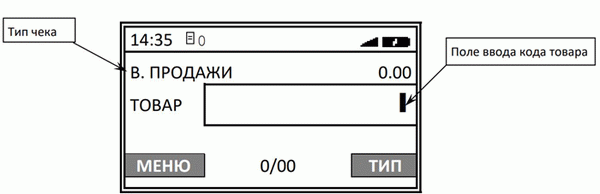
Сумма возвратов будет храниться в отдельном денежном регистре, который выводится при печати суточного отчета. При оформлении чека возврата на Атол 91Ф/Атол 92Ф ККТ производит контроль наличности и оформляет документ только при условии, если действует неравенство: В ≤ П – ВзП – Р + ВзР где:
В – размер регистрируемого возврата;
П – сумма приходов за смену;
ВзП – сумма возвратов за смену + промежуточная сумма текущего чека (возврата); Р – сумма расходов за смену;
ВзР – сумма возвратов расходов за смену.
Где найти кнопку прокрутки чека?
Кнопка перемотки чековой ленты Атол 91Ф/Атол 92Ф обозначена на кассе как . Нужно зажать ее до того момента, пока не начнется протяжка ленты.
Как выглядит кнопка перемотки чековой ленты на Атол 91Ф:
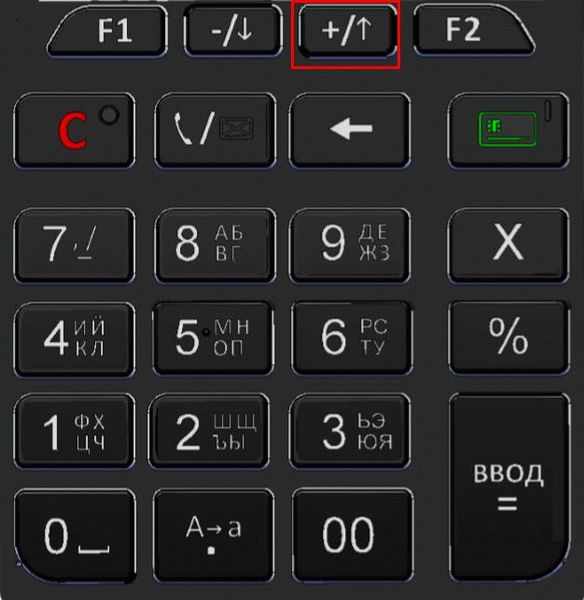
Как изменить адрес в чеке?
Для того, чтобы изменить адрес на кассе Атол 91Ф/Атол 92Ф, нужно перерегистрировать ККТ с помощью драйвера торгового оборудования, а затем и на сайте ФНС.
В драйвере поставьте галочку “Включено”, во вкладке “Регистрация ККТ” нажмите “Считать”. Затем заполните поля, которые вы указали при регистрации. В поле “Адрес расчетов” введите новый адрес и нажмите “Перерегистрация”:
